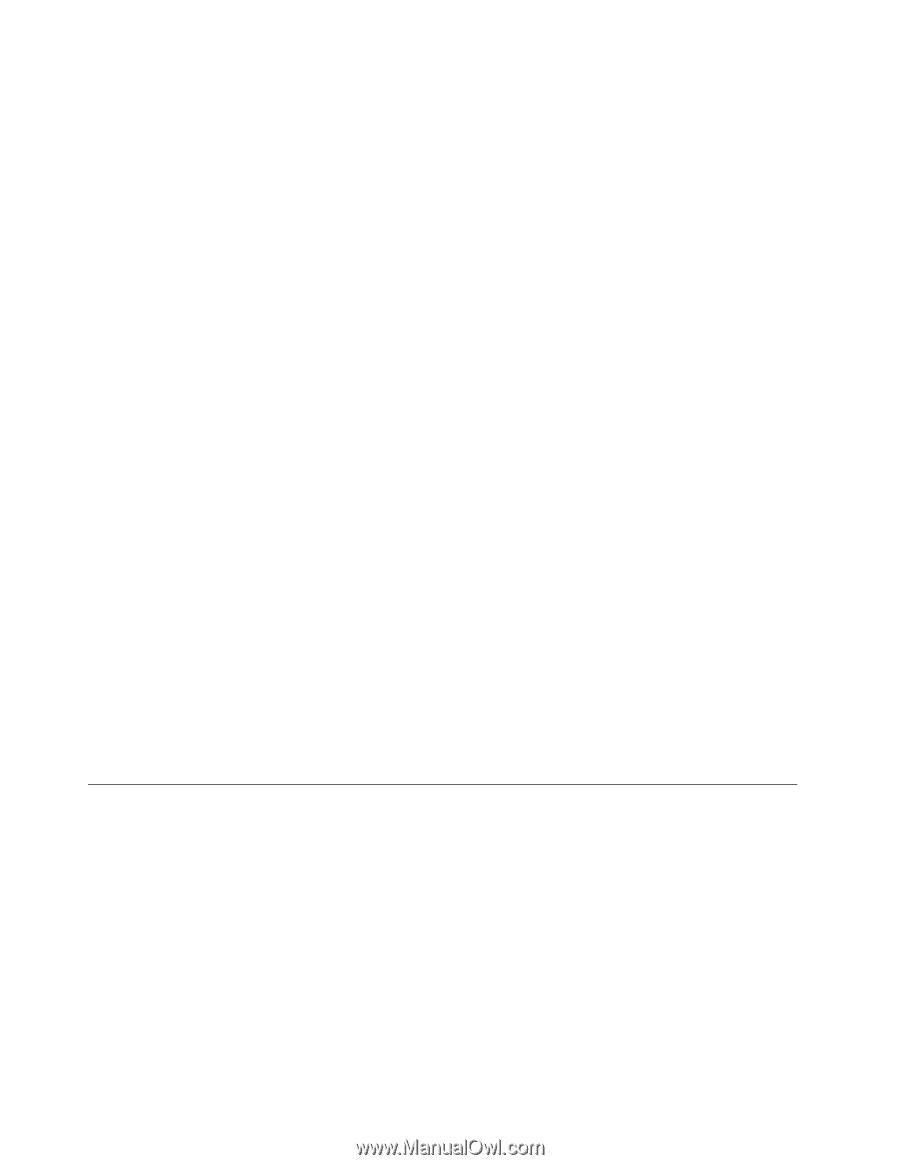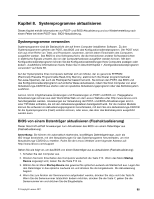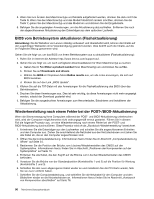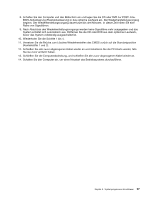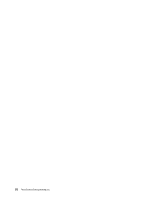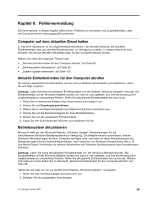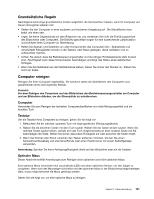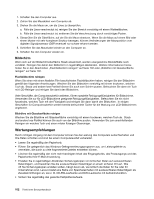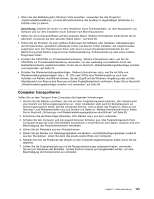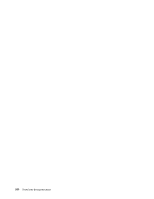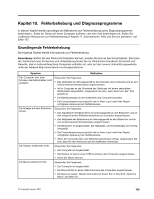Lenovo ThinkCentre M91 (German) User Guide - Page 114
System Update verwenden, Reinigung und Wartung, Das Programm „System Update unterstützt Sie dabei
 |
View all Lenovo ThinkCentre M91 manuals
Add to My Manuals
Save this manual to your list of manuals |
Page 114 highlights
System Update verwenden Das Programm „System Update" unterstützt Sie dabei, die Software Ihres Computers immer auf dem neuesten Stand zu halten. Die Aktualisierungspakete werden auf Lenovo Servern gespeichert und können von der Lenovo Unterstützungswebsite heruntergeladen werden. Aktualisierungspakete können Anwendungen, Einheitentreiber, BIOS-Flash-Aktualisierungen oder Softwareaktualisierungen enthalten. Wenn das Programm „System Update" eine Verbindung zur Lenovo Unterstützungswebsite herstellt, erkennt System Update automatisch den Maschinentyp und das Modell Ihres Computers, das installierte Betriebssystem und die Sprache des Betriebssystems, um zu bestimmen, welche Aktualisierungen für Ihren Computer verfügbar sind. Anschließend zeigt das Programm „System Update" eine Liste der Aktualisierungspakete an, und kategorisiert die Pakete als „Kritisch", „Empfohlen" und „Optional", damit Sie die Wichtigkeit der jeweiligen Aktualisierung besser einschätzen können. Sie können bestimmen, welche Aktualisierungen Sie herunterladen und installieren möchten. Nachdem Sie die gewünschten Aktualisierungspakete ausgewählt haben, lädt das Programm „System Update" die Aktualisierungen automatisch herunter und installiert sie, ohne dass Sie weitere Maßnahmen ergreifen müssen. Das Programm „System Update" ist auf den meisten Lenovo Computern vorinstalliert und betriebsbereit. Die einzige Voraussetzung ist eine aktive Internetverbindung. Sie können das Programm manuell starten oder die Zeitplanungsfunktion verwenden, damit das Programm in festgelegten Zeitabständen automatisch nach Aktualisierungen suchen kann. Sie können auch vorher festlegen, dass geplante Aktualisierungen nach Dringlichkeit gesucht werden sollen (kritische Aktualisierungen, kritische und empfohlene Aktualisierungen oder alle Aktualisierungen), so dass die Liste, aus der Sie die gewünschten Aktualisierungen auswählen, nur die Arten von Aktualisierungen enthält, die für Sie wichtig sind. Wenn System Update bereits auf Ihrem Computer vorinstalliert ist, gehen Sie wie folgt vor, um das Programm aufzurufen: Gehen Sie unter dem Betriebssystem Windows Vista wie folgt vor: 1. Klicken Sie auf Start ➙ Alle Programme ➙ ThinkVantage. 2. Klicken Sie auf System Update. Gehen Sie unter dem Betriebssystem Windows 7 wie folgt vor: 1. Klicken Sie auf Start ➙ Lenovo ThinkVantage Tools. 2. Klicken Sie doppelt auf Aktualisierung und Treiber. Wenn das Programm „System Update" derzeit nicht auf Ihrem Computer installiert ist, können Sie es von der Lenovo Unterstützungswebsite unter folgender Adresse herunterladen: http://www.lenovo.com/support Reinigung und Wartung Bei angemessener Pflege und Wartung wird Ihr Computer zuverlässig arbeiten. In den folgenden Abschnitten erfahren Sie, wie Sie dazu beitragen können, einen reibungslosen Computerbetrieb aufrechtzuerhalten. • „Grundsätzliche Regeln" auf Seite 101 • „Computer reinigen" auf Seite 101 - „Computer" auf Seite 101 - „Tastatur" auf Seite 101 - „Optische Maus" auf Seite 101 - „Bildschirm" auf Seite 102 • „Wartungsempfehlungen" auf Seite 102 100 ThinkCentre Benutzerhandbuch